반응형

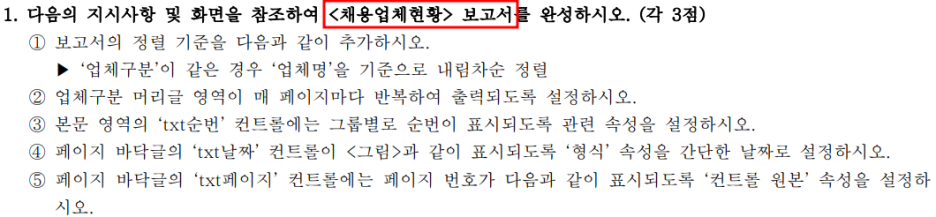
===
정렬하기

그룹, 정렬 및 요약이라는 영역에
[정렬 추가] 실행

추가된 행에
문제에서 요구하는데로 설정

===
반복 출력 설정

머리글 영역 선택 후,
[형식]->[반복실행 구역] 속성값을 바꾼다.
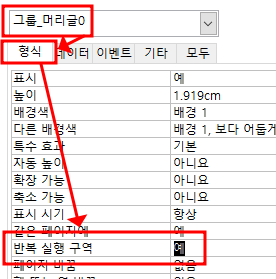
===
그룹별 순번 표시

먼저 txt순번 컨트롤 영역 선택 후
[데이터]->[컨트롤 원본]의 속성값을 =1
[데이터]->[누적 합계]의 속성값을 그룹
으로 변경

===
형식 속성 바꾸기

txt날짜 컨트롤 영역을 선택 후
[형식]->[형식]의 속성 값을
문제에서 요구하는데로 바꾼다.

===
PAGES, PAGE 등 호출하기

먼저 txt페이지 컨트롤 영역 선택하고
[데이터]->[컨트롤 원본]의 속성값을
[PAGES]=총페이지수, [PAGE]=현재 페이지
위의 변수를 이용해서
문자열과 합쳐 넣기
="총 "&[Pages]&"쪽 중 "&[Page]&"쪽"

반응형
'컴퓨터활용(컴활) 공부' 카테고리의 다른 글
| [데이터베이스] 컴활 실기 문제 풀기 (MsgBox, vbYesNo, vbYes, acSaveYes, DoCmd.Close) (2) | 2024.01.02 |
|---|---|
| [스프레드시트] 컴활 실기 문제 풀어보기 (SELECT CASE, CASE IS < 숫자, CASE ELSE, END SELECT) (0) | 2024.01.01 |
| [스프레드시트] 컴활실기 문제 풀자 (배열 수식) (0) | 2023.12.31 |
| [데이터베이스] OpenReport, 조건부 서식 (2) | 2023.12.31 |
| [스프레드시트] COUNTIF, VLOOKUP, 절대참조 (1) | 2023.12.30 |